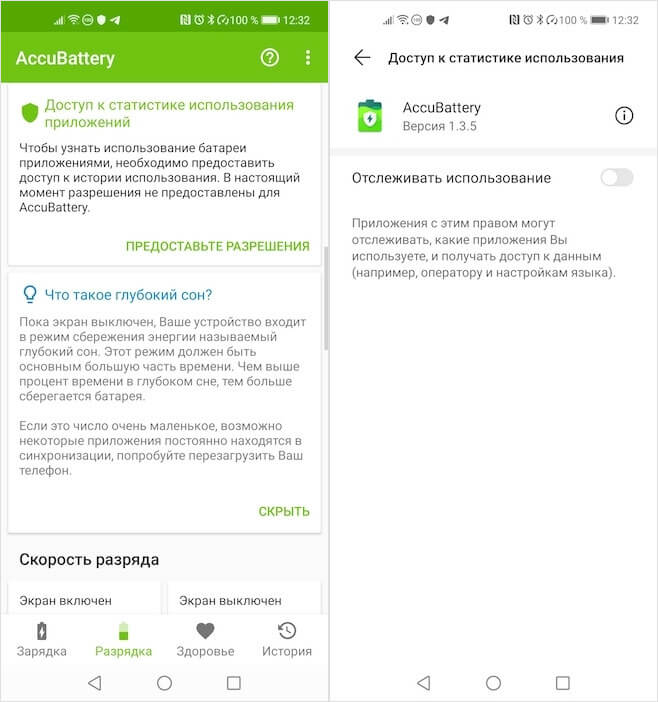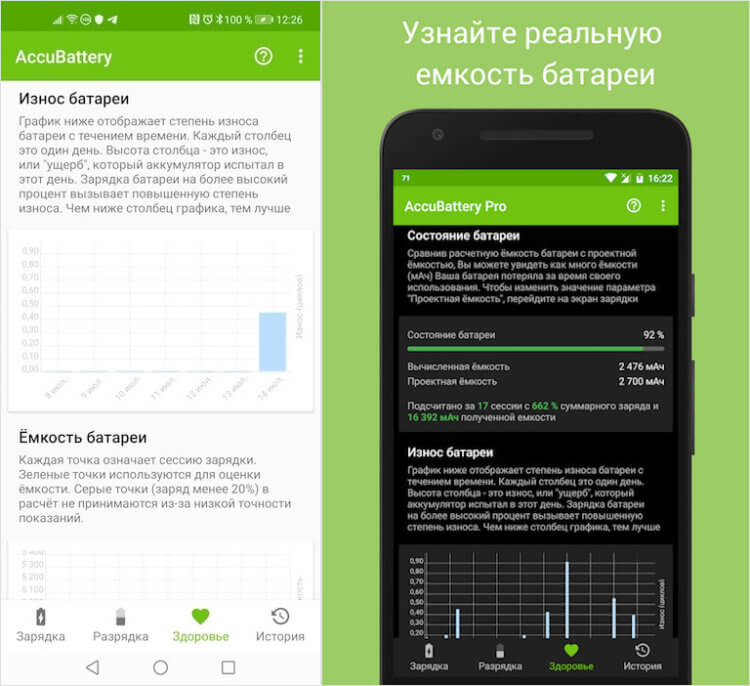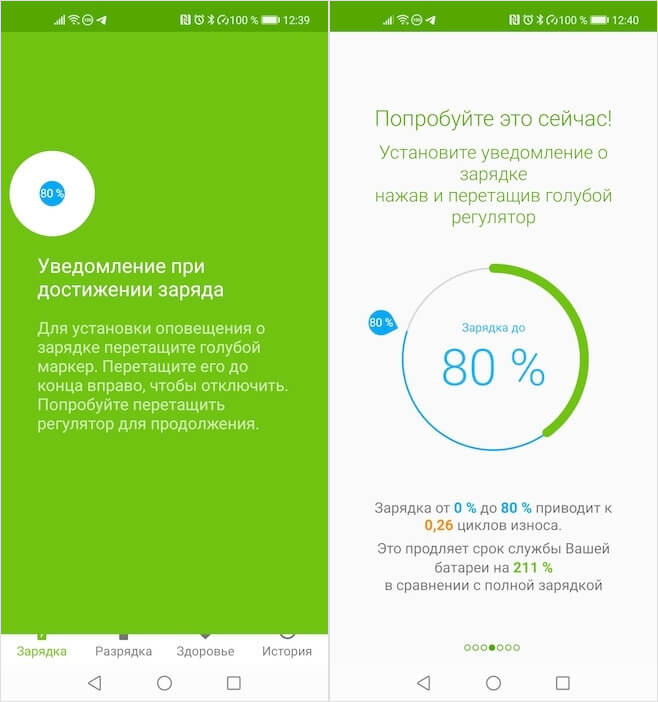- Как проверить состояние аккумулятора на Android
- Системные инструменты
- Приложение Battery от MicroPinch
- Если с батареей все в порядке
- Проверка батареи Андроид: на износ, емкость и состояние
- Как проверить износ батареи на Андроид
- Приложение для проверки батареи
- AccuBattery
- DU Battery Saver
- Battery Life
- Как проверить емкость аккумулятора
- Как проверить состояние аккумулятора
- Как проверить износ аккумулятора на Android
- Как узнать, что аккумулятор изношен
- Когда нужно менять батарею смартфона
- Как правильно заряжать смартфон
Как проверить состояние аккумулятора на Android
Аккумулятор смартфона имеет ограниченное количество циклов заряда, а в случае неправильной эксплуатации, срок его службы становится ещё меньше. Как проверить состоянии аккумулятора на Андроид?
Первые признаки старения:
- Увеличение размеров батареи и, как следствие, вздутие корпуса смартфона.
- Появление окиси на контактах.
- Быстрая потеря емкости – смартфон может разряжаться за считанные часы или минуты.
Но, что делать, если в вашем смартфоне несъёмная батарея? В таком случае, достать ее и рассмотреть не представляется возможным. Однако, можно использовать доступные программные инструменты.
Системные инструменты
Узнать состояние батареи можно с помощью системных инструментов. В зависимости от версии Android, настройки могут находиться в разных местах. Сделайте следующее:
Шаг 1. Откройте «Настройки» Android.
Шаг 2. Найдите раздел «Питание и производительность» и зайдите в него.
Шаг 3. Нажмите кнопку «Оптимизировать».
Шаг 4. Выберите произвольные пункты и нажмите «Добавить к автономности».
Шаг 5. Прокрутите страницу вниз. Нас интересует пункт «Состояние батареи».
Это самый быстрый способ проверить работоспособность аккумулятора, поскольку системные приложения постоянно мониторят состояние различных компонентов смартфона.
Обратите внимание! В некоторых устройствах, зайти в скрытое меню системных характеристик можно, если ввести специальную комбинацию в приложении Телефон. Откройте его и наберите следующий код: *#*#4636#*#*
Приложение Battery от MicroPinch
Проверить состояние батареи на Андроиде можно с помощью программы Battery. Для начала, установите приложение к себе на смартфон:
Шаг 1. Перейдите в магазин приложений «Google Play».
Шаг 2. В строку поиска введите «Battery MicroPinch» и выберите программу в выпадающем списке.
Шаг 3. Нажмите кнопку «Установить».
Шаг 4. Дождитесь, пока приложение будет установлено на смартфон.
Шаг 5. Нажмите кнопку «Открыть» для запуска.
Шаг 6. Смахните экран влево для просмотра дополнительной информации.
Шаг 7. Здесь, в разделе «Рабочее состояние» вы можете узнать текущее состояние аккумулятора.
Шаг 8. Также обратите внимание на раздел «Температура». Аккумулятор не должен перегреваться, особенно если в данный момент смартфон активно не используется.
Обратите внимание! Для того, чтобы в приложении отображалась точная информация, необходимо использовать его по меньшей мере 1-2 дня.
Если с батареей все в порядке
Но, что делать, если аккумулятор в хорошем состоянии, а телефон все равно быстро разряжается? В таком случае, возможно, это происходит из-за вредоносного приложения, которое потребляет ресурсы смартфона.
Попробуйте вспомнить, когда появилась проблема и какие программы вы перед этим устанавливали. Удалите их со смартфона и проверьте, не увеличилась ли автономность.
Обратите внимание! Если не получается удалить какое-либо приложение, сделать это можно в Безопасном режиме.
Если же, точно определить виновника не удалось, сделайте сброс до заводских настроек. Для этого:
Шаг 1. Сохраните все данные, в том числе контакты, фотографии, видео и внутренние данные приложений на внешнем носителе или в облаке.
Шаг 2. В настройках Android зайдите в раздел «О телефоне».
Шаг 3. Откройте «Резервирование и сброс».
Шаг 4. Прокрутите вниз до пункта «Возврат к заводским настройкам», нажмите «Стереть все данные» и подтвердите действие.
Шаг 5. Дождитесь окончания операции. Смартфон автоматически перезагрузится.
Источник
Проверка батареи Андроид: на износ, емкость и состояние
Проверка батареи Андроид через доступные системные настройки не предусматривается, в отличие от устройств на базе iOS. Если узнать начальную емкость еще можно, вынув аккумулятор из смартфона (не в каждом случае), то проверить износ и текущее состояние визуально не получится. Исключение – вздувшийся АКБ. В таком состоянии его небезопасно продолжать эксплуатировать, требуется сдать как опасный мусор в ближайшем пункте приема батареек.
Как проверить износ батареи на Андроид
Для проверки износа батареи на Android вы можете:
- Воспользоваться системным приложением (работает не на каждом девайсе).
- Проверить аккумулятор физически, сняв напряжение мультиметром и проведя визуальный осмотр.
- Протестировать состояние АКБ приложениями, получающими информацию с контроллера.
Самую подробную информацию вы получите, воспользовавшись приложениями, а также получив Root-права для операционной системы. Физический осмотр и проверку мультиметром рекомендуется делать только если вы обладаете специфическими навыками в этой области.
Приложение для проверки батареи
Вы можете скачать приложение для проверки батареи Андроид в Play Market. Выбирайте одно из следующих:
- AccuBattery.
- DU Battery Saver.
- Battery Life.
- И другие.
Для того чтобы посмотреть расширенную статистику, могут требоваться Root-права, получить их несложно самостоятельно. В большинстве случаев такой глубокий доступ не потребуется, вся нужная информация будет выводиться приложением.
AccuBattery
Приложение AccuBattery получает всю информацию с контроллера аккумулятора. Обработав полученные данные, оно выводит их на экран. Воспользовавшись программой, вы также сможете оптимизировать работу АКБ и продлить срок ее “жизни”, снизить вероятность быстрой разрядки. Дополнительно в приложении выводятся интересные факты об аккумуляторных батареях, которые будут полезны пользователю Android.
В программе есть несколько вкладок:
Вы сможете просмотреть всю статистику разрядки, установить предельный уровень, на котором будете получать уведомление. Просмотреть остаточную емкость батарейки получится в разделе “Здоровье”. Данные выводятся достаточно точные, приложение делает подробные расчеты. Интересной вам может показаться и информация о реальном ежедневном износе установленной батарейки.
Если у Вас остались вопросы — сообщите нам 
DU Battery Saver
Мониторит систему, позволяет отслеживать уровень зарядки и разрядки, выводит информацию о текущем состоянии аккумулятора. При наличии Root-прав может автоматически оптимизировать работу АКБ даже в спящем режиме. Любые проблемы энергопотребления получится быстро исправить, прибегнув к этой программе. Приложение бесплатное, есть в маркете.
Battery Life
Как и аналоги позволяет оптимизировать систему, найти проблемные приложения, устранить ошибки, произвести мониторинг. Пользователь сможет просмотреть подробную информацию о зарядке и разрядке, ускорить зарядный процесс на 20%. На главном экране приложения выводится абсолютно вся необходимая информация о состоянии девайса. Есть множество дополнительных функций, не относящихся напрямую к состоянию аккумуляторной батареи, но интересных пользователям (такие как проверка скорости сетевого соединения и другие).
Как проверить емкость аккумулятора
Вы поймете, что аккумулятор телефона теряет емкость по скорости его разрядки, даже не пользуясь дополнительным софтом. Проследите, сколько он теряет, находясь в режиме ожидания ночью, пока вы спите. Максимальным показателем для АКБ с нормальной емкостью будет 6 процентов, средним – 2. Если АКБ теряет за ночь больше, это может говорить о снижении емкости.
Степень износа на некоторых телефонах вы сможете проверить, если введете на клавиатуре USSD-комбинацию *#*#4636#*#*. Информация появится во всплывающем меню. Такая встроенная утилита есть не у каждого устройства, поэтому рекомендуется скачать из Google Play дополнительное приложение. Их разработано множество, выбирайте то, которое больше всего подходит вам по интерфейсу.
Как проверить состояние аккумулятора
Бывает недостаточно знать как проверить состояние батареи на Андроиде программными путями. Если контроллер АКБ неисправен, он может отправлять неверную информацию на приложение. Поэтому вы можете попробовать проверить состояние батареи физически следующими способами:
- Осмотреть контакты АКБ на предмет коррозии.
- Осмотреть батарею на предмет вздутия.
- Замерить напряжение портативным мультиметром.
Если на батарее есть следы коррозии (зеленоватого цвета, перепутать их с чем-то сложно) или она вздулась, продолжать эксплуатацию не стоит. При проверке мультиметром обращайте внимание на отклонения от изначально заявленного напряжения. Оно не должно превышать 1В, при превышении можно говорить о сильном износа АКБ. Если возможности дома измерить напряжение на аккумуляторе нет, обратитесь в сервисный центр.
Такая проверка подходит только для съемных батарей. Современные смартфоны оснащаются несъемными аккумуляторами, которые невозможно проверить в домашних условиях. О неисправности АКБ говорят косвенные признаки – вздутие крышки, постоянный нагрев даже в периоды малой активности. Если батарейка неисправна или изношена, требуется замена, восстановлению АКБ уже не подлежит.
Источник
Как проверить износ аккумулятора на Android
Думаю, вы ещё не успели забыть, что в конце 2017 года Apple уличили в тайном замедлении старых iPhone. Первое время в Купертино отмалчивались, а потом объяснили, что это было сделано для того, чтобы обеспечить стабильную работу смартфонов с изношенными аккумуляторами. Технически так и было, поскольку замедление не касалось аппаратов, чьи батареи не имели признаков износа. Однако суд это не убедило, и Apple обязали выплатить пострадавшим компенсацию общей суммой порядка 500 миллионов долларов. Android-смартфоны, конечно, не страдают от той же проблемы, что iPhone, но проверить износ их аккумуляторов всё равно можно.
Смартфон стал быстро разряжаться? Скорее всего, его аккумулятор уже износился
Существует масса приложений для Android, которые определяют степень износа аккумулятора, однако лучшим считается AccuBattery. Вообще, это довольно универсальный инструмент, которые разрушает мифы об аккумуляторах и даёт советы по правильному использованию, способствуя тем самым увеличению срока его службы.
Как узнать, что аккумулятор изношен
Прежде чем вы сможете проверить, насколько изношен аккумулятор вашего смартфона, вам придётся откалибровать приложение. То есть мало просто установить его на устройство, нужно ещё какое-то время попользоваться им. Это позволит приложению проанализировать множество разных показателей – от фактической ёмкости аккумулятора до скорости разрядки, — чтобы предоставить отчёт. Двух недель будет достаточно, тем более что все измерения производятся в пассивном режиме и ничего делать вручную вам не придётся.
Четверть владельцев смартфонов скучают по съемным аккумуляторам. Почему?
- Скачайте AccuBattery из Google Play;
- Запустите приложение и перейдите во вкладку «Зарядка»;
Без запрошенных привилегий приложение не сможет анализировать работу аккумулятора
- Разрешите приложению анализировать работу устройства;
- Заряжайте смартфон по мере разрядки и следите, как во вкладке «Здоровье» меняется график износа.
Вообще, что такое износ аккумулятора? Износ представляет собой потерю аккумулятором части своей ёмкости, из-за чего он постепенно теряет способность к накапливанию энергии. Износ – вещь небыстрая, потому что наступает по истечении нескольких месяцев, а может быть, даже лет использования, и относительная, поскольку у всех проявляется в разное время. Однако есть показатели износа, которые могут считаться нормальными. Например, 10% в год. То есть, если за год использования аккумулятор потерял 10% ёмкости, это, в общем говоря, нормально.
Когда нужно менять батарею смартфона
Отследить степень износа можно в разделе «Здоровье»
А вот износ в 20% и остаточная ёмкость в 80% — уже считаются довольно серьёзными. Как правило, к этой цифре аккумулятор приходит на второй год использования либо по его истечении. То есть после этого батарею лучше заменить, потому что она, во-первых, начинает хуже держать зарядку, а, во-вторых, приобретает склонность к самопроизвольным перезагрузкам и отключениям. Именно от них Apple в своё время пыталась избавить свои смартфоны, урезая производительность процессора, скачки напряжения которого изношенный аккумулятор банально не выдерживал.
Как правильно заряжать смартфон
Заряжайте аккумулятор до 80% и это сильно отсрочит износ
Можно ли отсрочить износ аккумулятора? Конечно, можно, и AccuBattery может в этом помочь. Разработчики, которые создавали своё приложение, основываясь на многолетних исследованиях, пришли к выводу, что зарядка до 80 приводит к 0,26 циклов износа вместо 1 цикла, к которому приводит зарядка до 100%. Это продлевает срок службы аккумулятора на 211%, что довольно неплохо. Поэтому включите оповещения о зарядке до 80% и не позволяйте смартфону заряжаться дольше. Для этого просто перейдите в раздел «Зарядка» и перетащите синий ползунок в положение 80%.
Можно подумать, что это бессмысленно, однако это не так. Например, в автомобилях Tesla используется аналогичная методика зарядки. По словам Илона Маска, она позволяет продлить срок службы аккумулятора. Поэтому в приложении для управления автомобилем даже есть специальная надстройка, которая позволяет ограничить подачу тока при достижении аккумулятором зарядки в 80%. Думаю, это достаточно весомый аргумент в пользу того, чтобы начать применять данную методику. В конце концов, вреда ни вам, ни аккумулятору смартфона она точно не принесёт.
Источник